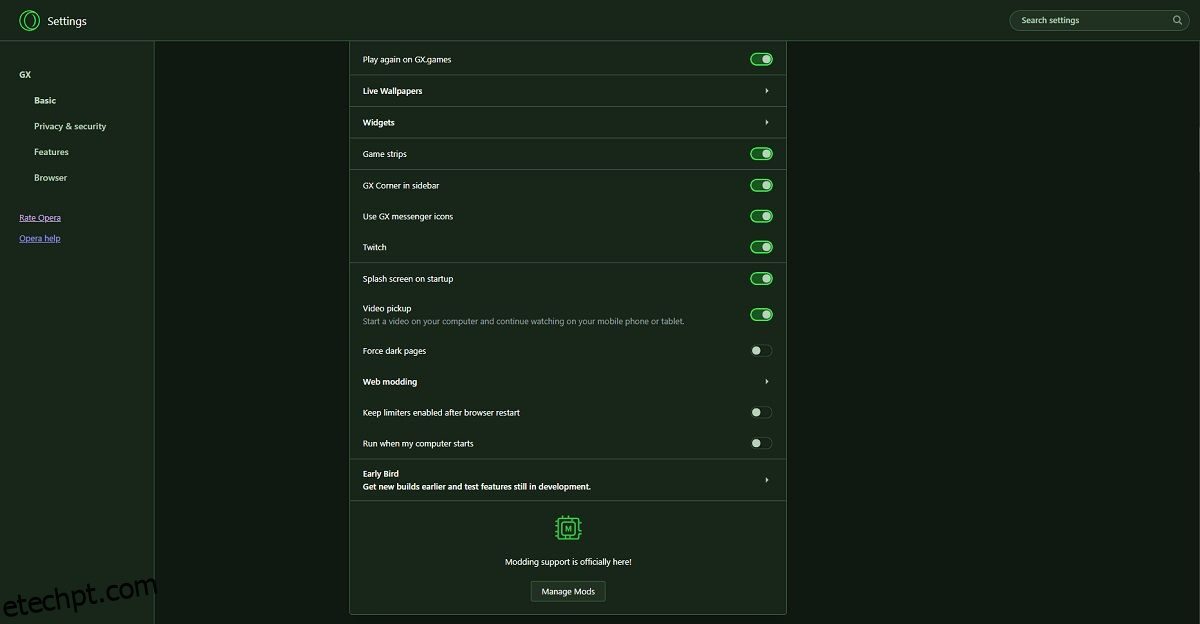Os jogadores estão acostumados com a ideia de ter um assistente de IA ao seu lado sempre que precisarem de informações, tornando o Aria um complemento ideal para o Opera GX. No entanto, o Aria não está habilitado por padrão quando você instala o Opera GX pela primeira vez, portanto, saber como obter acesso a ele pode ser muito útil.
últimas postagens
Como ativar o Aria no Opera GX
Antes de usar o Aria, você deve ser um usuário do Opera GX Early Bird. Isso significa que você deve ativar os recursos do Early Bird em seu navegador:
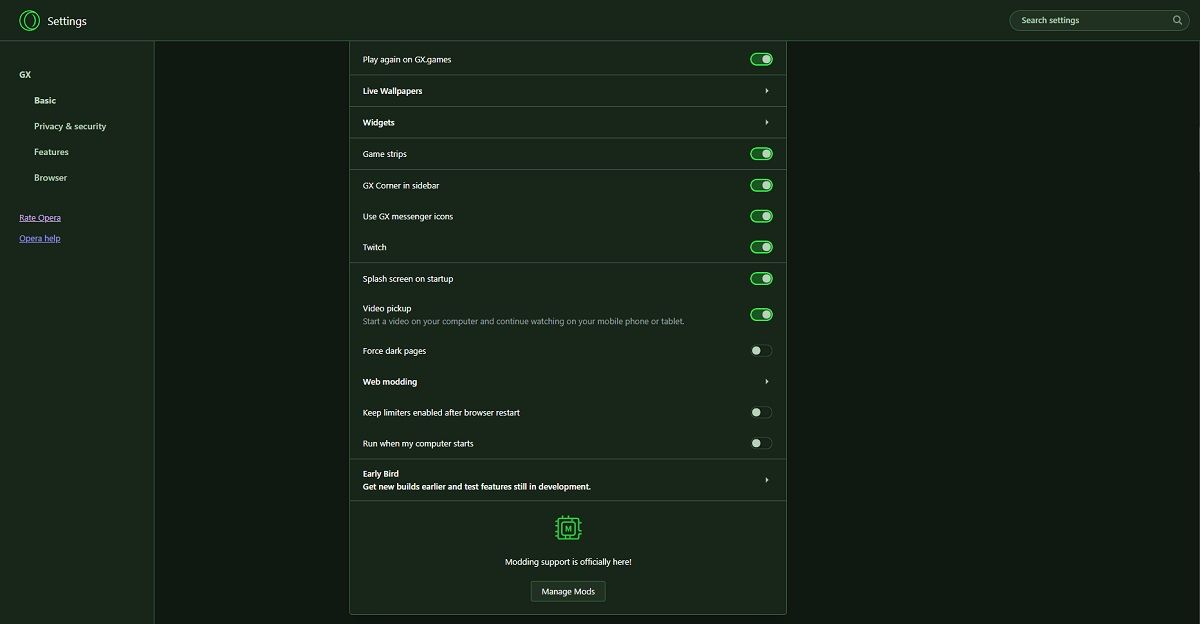
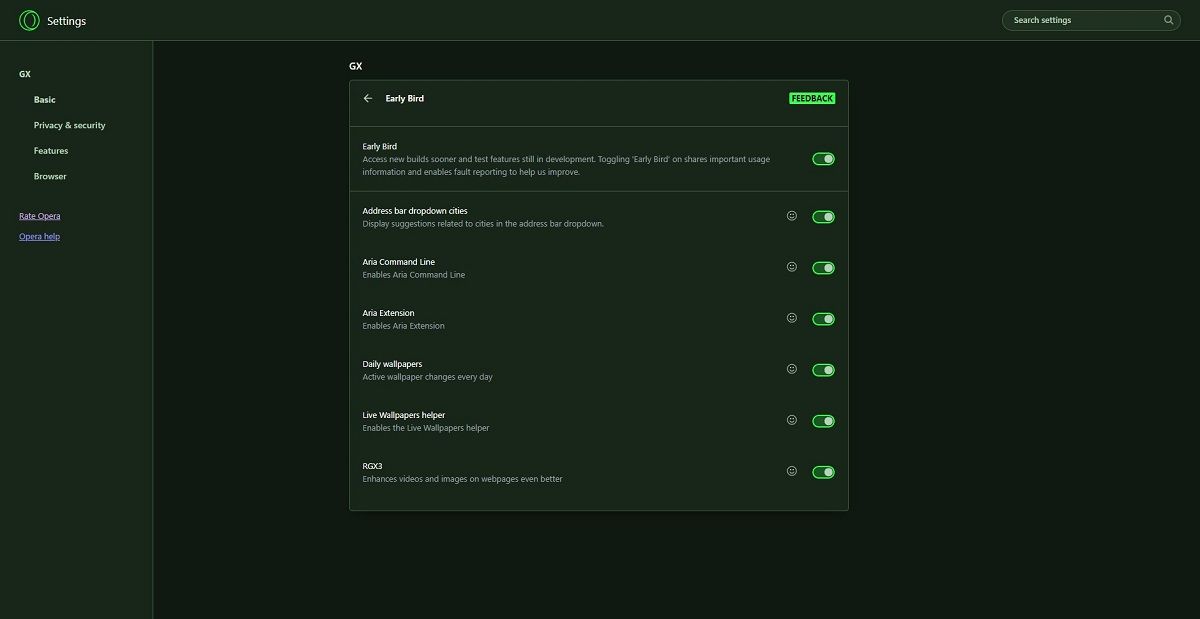
- Linha de Comando Ária
- Extensão Ária
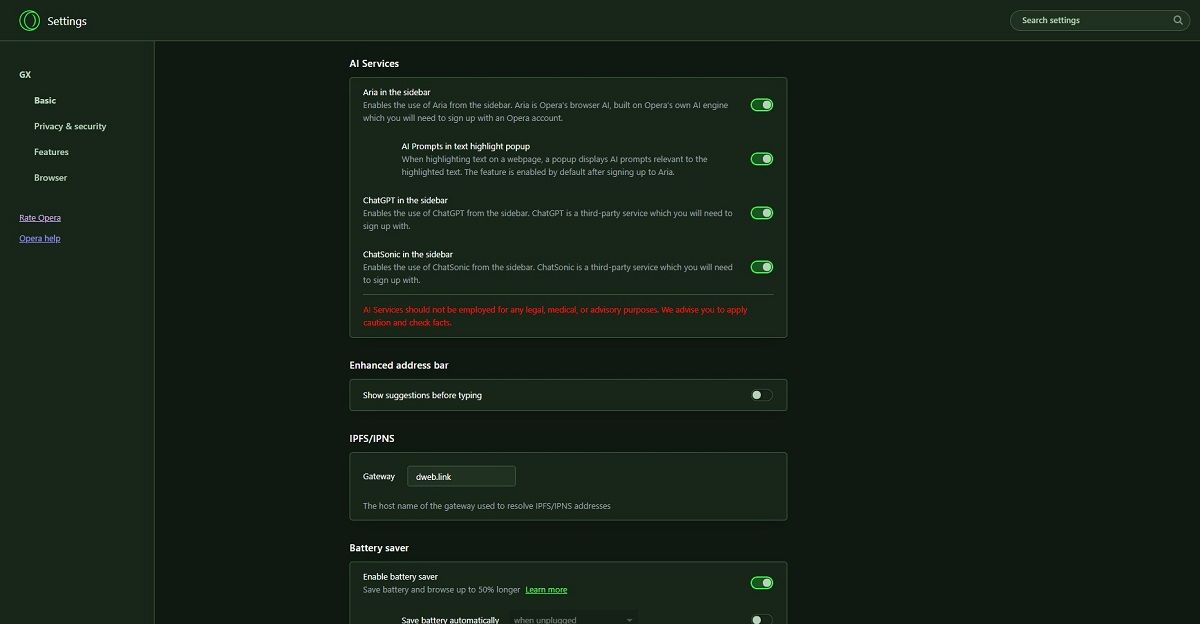
Agora que você habilitou o Aria no Opera GX, é hora de usá-lo. Como a maioria dos outros aplicativos disponíveis no Opera GX, o Aria estará disponível na barra lateral, então aqui está o que você precisa fazer para ativá-lo:
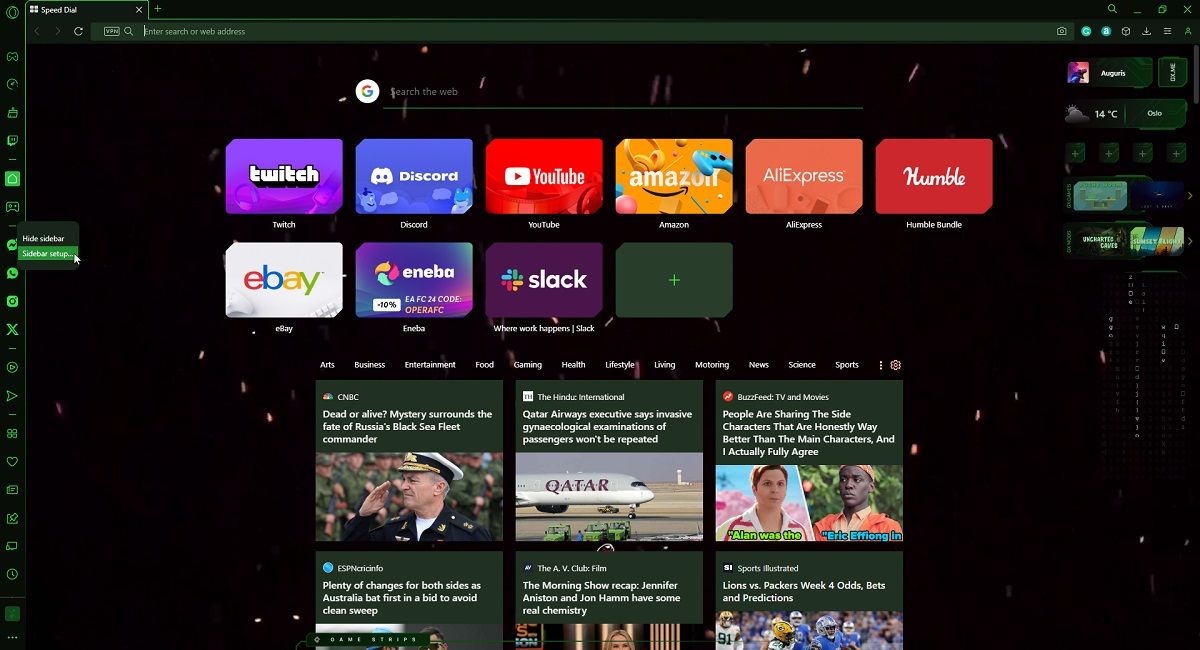
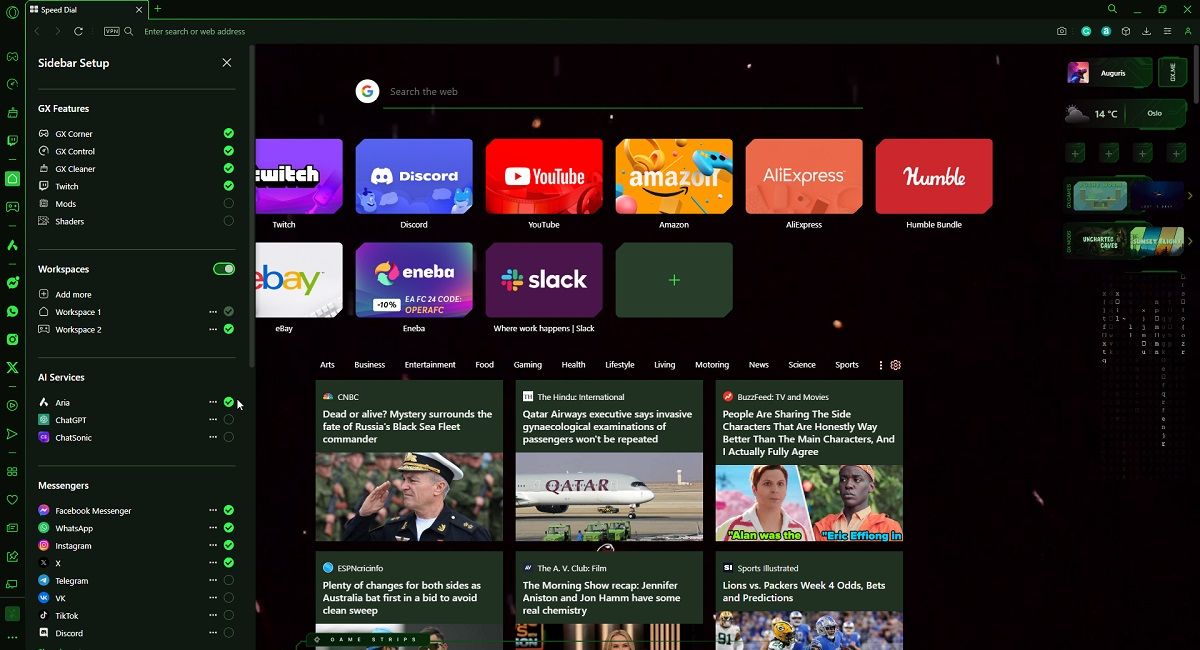
Um atalho para Aria agora deve aparecer na barra lateral do Opera GX, pronto para uso.
Como usar Aria no Opera GX
Antes de usar o Aria, você precisará de uma conta Opera, que pode criar acessando Página de registro de conta do Opera. Aqueles de vocês que já possuem e estão logados em sua conta Opera podem começar a usar Aria diretamente:
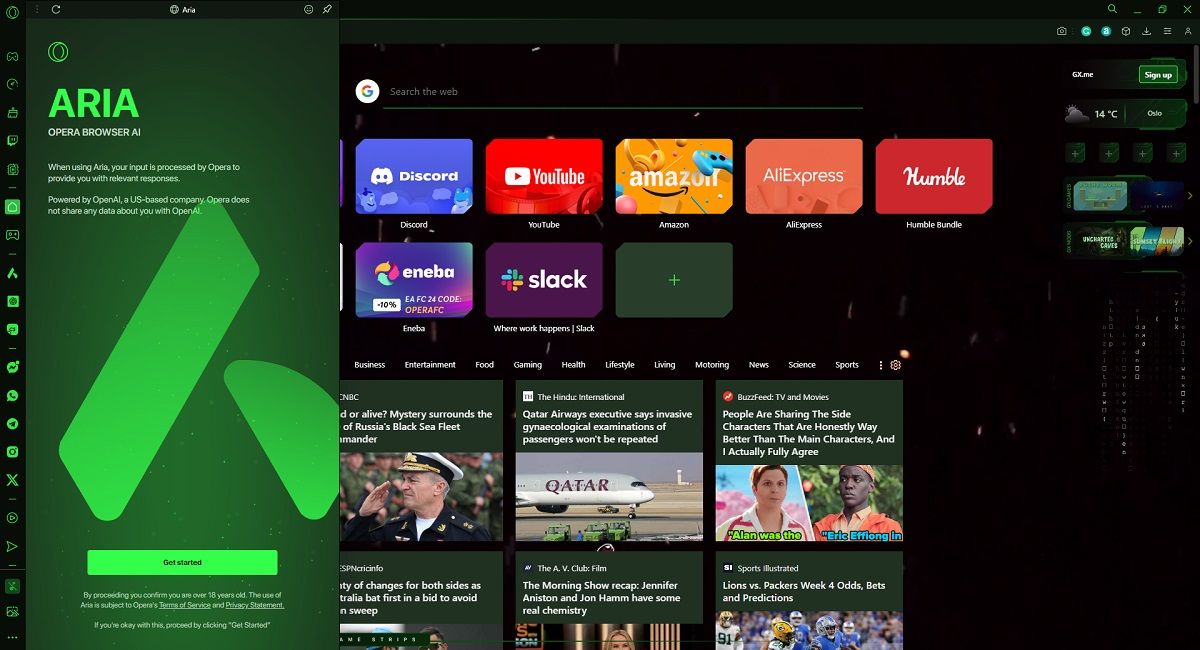
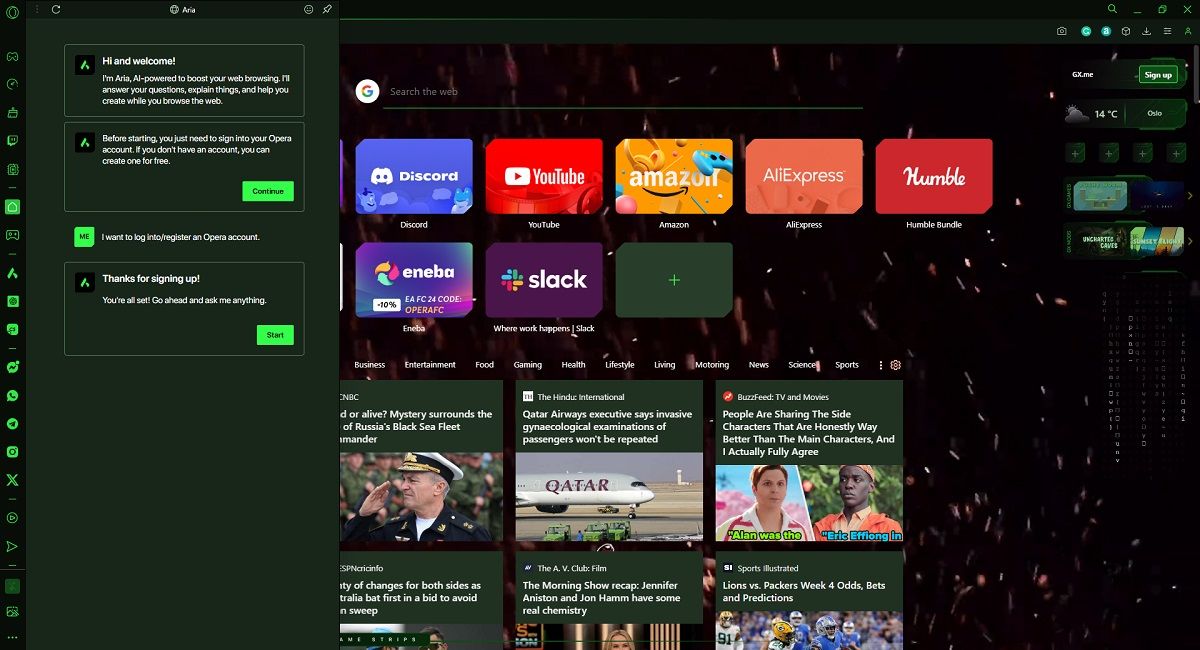
Além de conversar, há apenas duas outras coisas que você pode fazer no Opera GX:
- Para criar uma nova conversa, clique no botão + no canto superior direito da IU do Aria.
- Para verificar as conversas anteriores, clique no botão de menu no canto superior esquerdo da IU do Aria e navegue na lista.
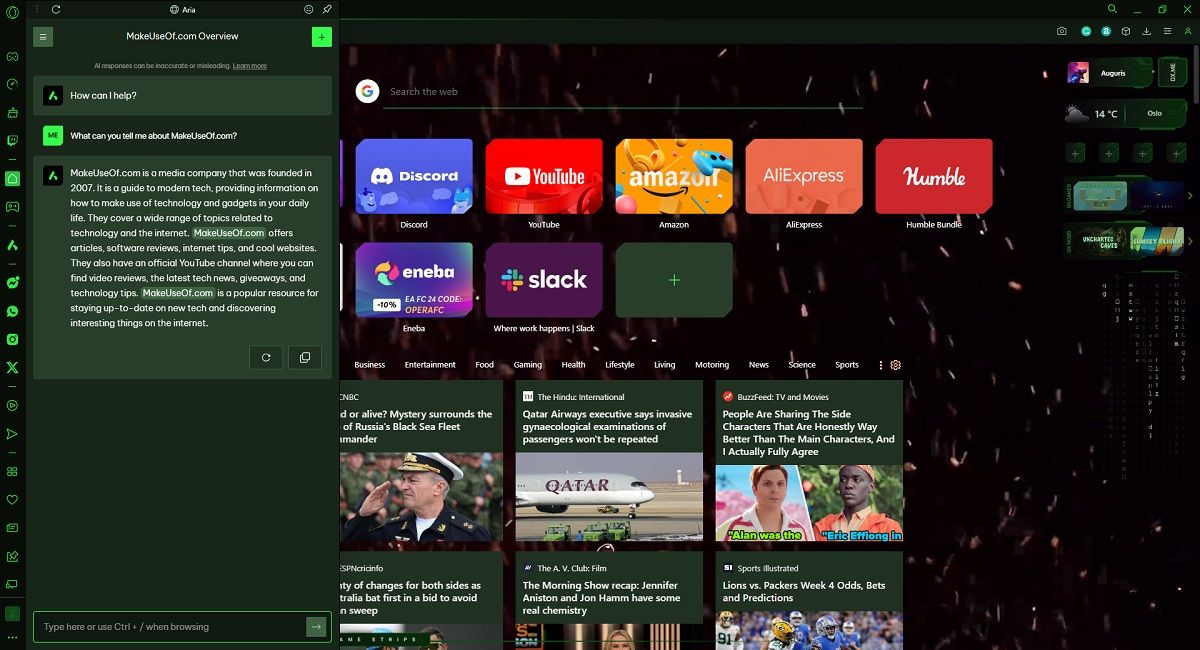
Além dessas duas funções, a funcionalidade bastante básica do Aria é uma grande vantagem ou uma grande desvantagem, dependendo de como você a encara.
O AI Companion do Opera chega ao navegador da Web para jogadores
Aria faz um trabalho decente no cumprimento de seu papel como assistente de IA. Acreditamos que ele se integra bem ao tema voltado para jogadores do Opera GX.
Não esqueça que se você não estiver muito satisfeito com o Aria, você pode trocá-lo pelo ChatGPT ou ChatSonic, já que eles estão integrados na barra lateral do Opera GX.